Windows 10 Tipp: Löschen Sie Ihren Suchverlauf aus Cortana
Microsoft Windows 10 / / March 17, 2020
Zuletzt aktualisiert am
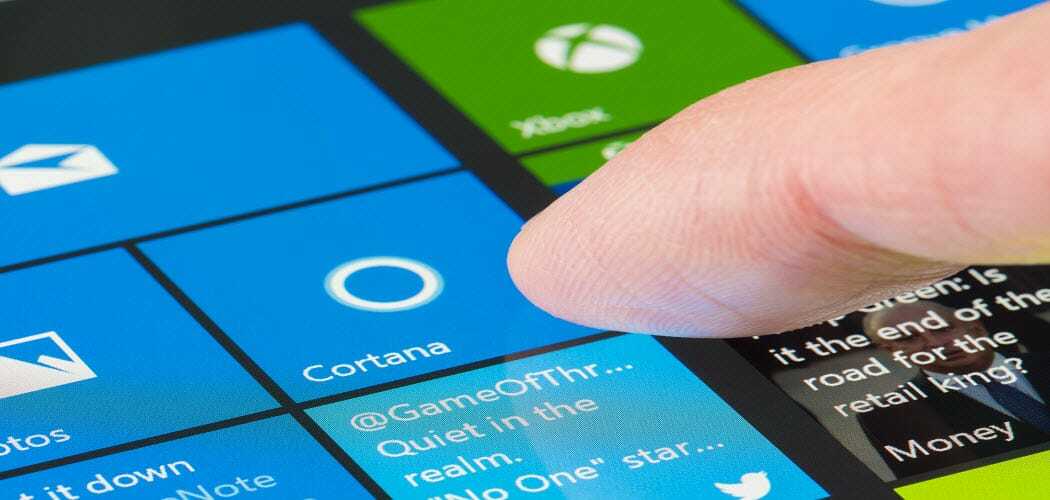
Cortana ist tief in Windows 10 integriert und bietet verschiedene Funktionen über die Sprach- und Textsuche. Hier erfahren Sie, wie Sie diesen Inhalt aus Datenschutzgründen entfernen.
Microsoft integriert seinen virtuellen Assistenten Cortana tief in Windows 10. Auf diese Weise können Sie Ihre Kalendertermine nachverfolgen, Muster, Flüge, Suchbegriffe und ähnliche Elemente eingeben.
Wenn Sie sich jedoch Sorgen über den Datenschutz und die Menge an Informationen machen, die Sie Microsoft über Cortana geben, können Sie die Funktion deaktivieren und den gesammelten Inhalt löschen.
Windows 10 Cortana Datenschutz
Gehen Sie auf einem Tablet oder PC unter Windows 10 zu Einstellungen> Datenschutz und auswählen Sprechen, Färben & Tippen aus der linken Spalte. Klicken Sie dann auf Hör auf mich kennenzulernen Taste.
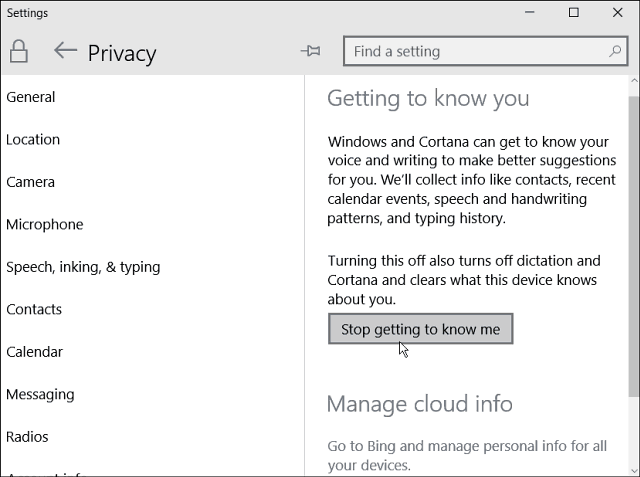
Sie können das Gleiche tun Windows 10 für Handys, auch. Gehe zu Einstellungen> Datenschutz und tippen Sie auf Sprechen, Färben & Tippen. Tippen Sie dann auf dem nächsten Bildschirm auf Hör auf mich kennenzulernen.
Denken Sie daran, dass Sie durch Deaktivieren dieser Cortana-Funktion Ihre Windows 10 Geräte hören auf, Informationen zu sammeln, und löschen alles, was auf dem Gerät gesammelt wurde. Sie deaktivieren jedoch auch das Sprachdiktat und die Vorteile des digitalen Assistenten.
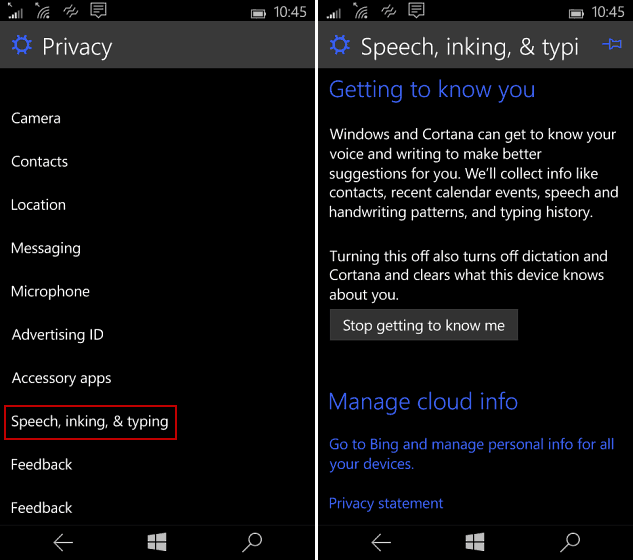
Gesammelte Cortana-Daten löschen
Während die Daten, die auf jedem Ihrer Windows 10-Geräte erfasst wurden, gelöscht wurden, können Sie einen Schritt weiter gehen, indem Sie die bereits erfassten Daten löschen. Geh zu deinem Bing Seite zur Personalisierung des Kontos und melden Sie sich mit Ihrem Microsoft-Konto an. Scrollen Sie dann nach unten zu Andere Cortana-Daten und personalisierte Sprache, Tinte und Eingabe Abschnitt und klicken Sie auf die Schaltfläche Löschen.
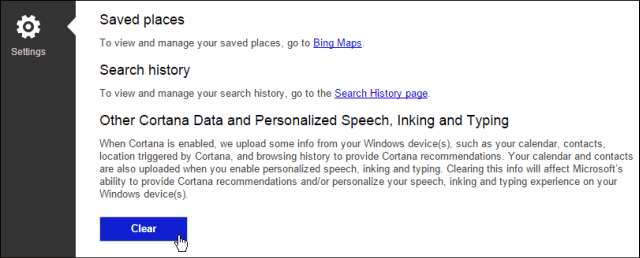
Wenn es um den Datenschutz unter Windows 10 geht, sollten Sie auch beachten, dass dies möglich ist Laden Sie eine Kopie oder Ihre Windows 10 Cortana-Daten herunter und zeigen Sie sie an. Wenn Sie Windows 10 1803 ausführen, sehen Sie sich einige davon an neue Datenschutzeinstellungen.


